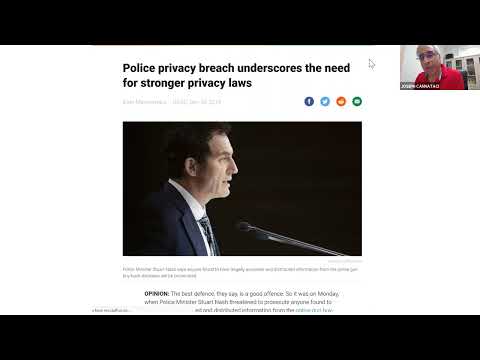Prepojenie a vkladanie objektov (OLE) je technológia vyvinutá spoločnosťou Microsoft, ktorá umožňuje aplikáciám systému Office komunikovať s inými aplikáciami. Umožňuje aplikácii na úpravu odoslať časť dokumentu do iných aplikácií a následne ich importovať alebo prevziať spolu s iným obsahom.
Napríklad, ak program Excel pokúša komunikovať s aplikáciou PowerPoint, vydá príkaz OLE objekt a čaká na odpoveď od programu PowerPoint.
Ak však požadovaná odpoveď nie je prijatá v určitej dĺžke času, môže sa zobraziť nasledujúca chyba:
Microsoft Excel is waiting for another application to complete an OLE action
Existujú tri spoločné príčiny tohto výskytu Program Microsoft Excel čaká na dokončenie inej aplikácie OLE inou aplikácioun správa:
- Pridávanie príliš veľa doplnkov do aplikácie, z ktorých jeden alebo niekoľko sú poškodení.
- Program Excel sa pokúsi otvoriť súbor vytvorený v nejakej inej aplikácii alebo získať údaje z aktívneho súboru
- Použitie možnosti Odoslať ako prílohu v aplikácii Excel na odoslanie listu programu Excel do e-mailu.
Odporúča sa všeobecné riešenie reštartovanie počítača a skúšanie znova, Keďže sa chyba môže vyskytnúť aj vďaka tomu, že program Excel sa snaží o interakciu s inou aplikáciou, ktorá neodpovedá, odporúča sa ukončiť program Excel a všetky ostatné aplikácie. Potom môžete otvoriť pracovný hárok programu Excel a začať znova.
Ak problém pretrváva, môžete vyskúšať jedno alebo viac riešení uvedených nižšie.
1: Povolenie funkcie Ignorovať ostatné aplikácie, ktoré používajú funkciu DDE
1] Otvorte strana v Exceli a prejdite súbor Ponuka. V ponuke Súbor kliknite na Možnosti.

2] Zobrazí sa dialógové okno Možnosti programu Excel. Prejdite na stránku pokročilý a prejdite nadol na všeobecný area. Over tu skontrolujte 'Ignorovať iné aplikácie, ktoré používajú dynamickú výmenu dát (DDE) ‘.

2: Zakázanie doplnkov
1] Otvorte strana v Exceli a prejdite súbor Ponuka. V ponuke Súbor kliknite na Možnosti.
2] Zobrazí sa dialógové okno Možnosti programu Excel. Na záložkách na ľavej strane kliknite na Add-Ins.
3] K spodku tohto poľa je a Spravovať box. Vyberte položku Excel doplnkov a kliknite na ísť tlačidlo vedľa neho. Tento zoznam obsahuje zoznam doplnkov.

4] Zrušte začiarknutie každého políčka vedľa doplnkov v priečinku Doplnky dostupné pole a potom kliknite na tlačidlo OK.

3: Použitie iných metód na pripojenie zošita programu Excel
Použitie možnosti vnútorného odoslania zošita "Odoslať pomocou e-mailu" programu Excel na odoslanie zošita ako prílohy môže tiež viesť k zobrazeniu vyššie uvedenej chyby OLE. Problém však môžete prekonať pripojením zošita programu Excel k správe prostredníctvom e-mailovej aplikácie. Svoju pracovnú zošitu môžete odoslať tak, že ju pripojíte ako súbor k e-mailovej správe v programe Outlook 2013/2010 alebo Hotmail. V skutočnosti môžete použiť ľubovoľnú e-mailovú aplikáciu podľa svojho výberu, aby ste problém vyriešili.
Riešenia diskutované v tomto príspevku sú niektoré z najefektívnejších a najpopulárnejších, ktoré sa používajú na vyriešenie chyby programu Excel spomínanej vyššie v diskusii. Dúfam, že vám niečo pomôže.
Súvisiace príspevky:
- Ako vložiť tabuľku programu Excel do dokumentu programu Word
- Ako ľahko exportovať grafy programu Excel ako obrázky
- Ako zdieľať zošit programu Excel s viacerými používateľmi na celom webe
- Ako zastaviť alebo vypnúť zdieľanie zošita v aplikácii Excel 2016
- Tipy a triky programu Microsoft Excel Online, ktoré vám pomôžu začať